word文档等宽两栏怎么设置
浏览量:172次
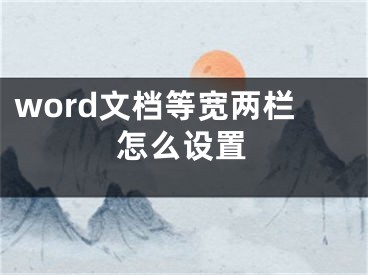
word文档是办公常用的软件,我在使用word进行文章排版时,怎么将段落内容设置为等宽两栏的样式。和阳泰小编一起来了解一下吧。
word等宽两栏的设置方法是:
1、打开word文档软件;
2、双击打开word文档软件以后,在界面的上方找到并点击页面布局下的”分栏“命令;
3、点击分栏命令以后,在弹出的下拉选项中点击选择”更多分栏”的命令;
4、点击更多分栏以后,在弹出的界面框中选择两栏,并勾选分割线和栏款相等的命令;
5、确认完成即可。
word文档等宽两栏怎么设置
1、打开word文档。2、在界面的上方找到并点击页面布局下的”分栏“命令。3、在下拉选项中点击选择”更多分栏”的命令。4、在弹出的界面框中选择两栏,并勾选分割线和栏款相等的命令。5、确认点击完成即可。[声明]本网转载网络媒体稿件是为了传播更多的信息,此类稿件不代表本网观点,本网不承担此类稿件侵权行为的连带责任。故此,如果您发现本网站的内容侵犯了您的版权,请您的相关内容发至此邮箱【779898168@qq.com】,我们在确认后,会立即删除,保证您的版权。


